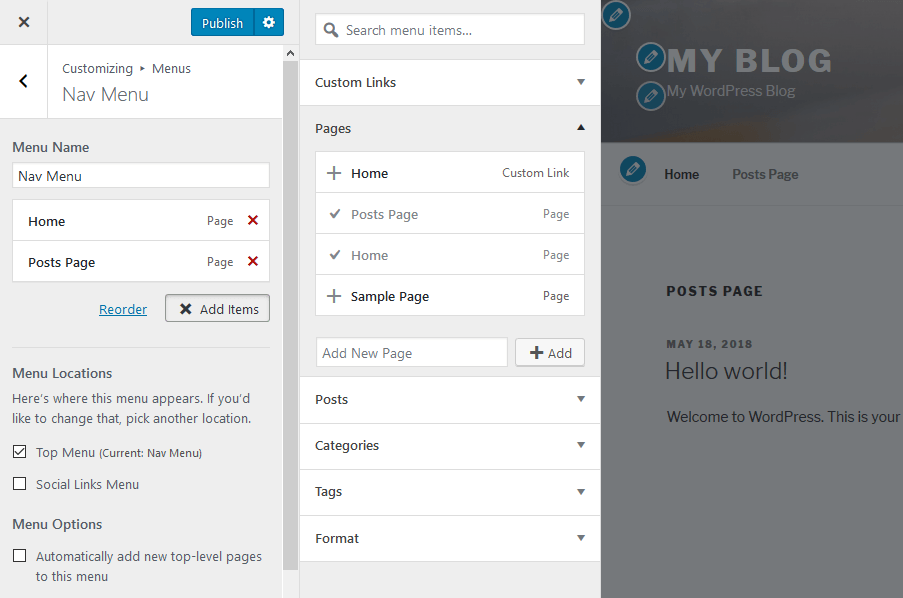Pada tutorial kali ini, kami akan memperjelas perbedaan mengenai laman dan postingan di WordPress. Selain itu, kami juga akan memberikan penjelasan dari keuntungan menggunakan postingan bagi website anda. Blog yang kita sering temui dalam dunia internet, merupakan sebuah aspek penting yang ada pada website manapun. Meskipun anda lebih memilih home page yang ada buat adalah statis, anda akan tetap membutuhkan suatu tempat untuk postingan blog anda dapat ditampilkan.
Dalam WordPress ini, anda dipersilahkan untuk membuat halaman untuk postingan. Home page yang anda buat akan semakin baik jika dapat menampilkan halaman mengenai produk terbaru anda ataupun layanan, namun anda juga memerlukan postingan untuk blog anda.
Daftar Isi
Memahami tentang Pages(Laman), Post(Posting), dan Archive
Meskipun secara teknis mereka adalah model yang sama. Namun, sebenarnya Pages, Posts, dan Archivememiliki perbedaan didalamnya.
Post
Posting pada dasarnya merpakan suatu konten biasa, namun posting memilik konteni waktu untuk membuat website anda menjadi terasa fresh, relevan, dan menarik. Secara default, urutan untuk postingan bedasarkan dari waktu yang paling terbaru. Namun, anda dapat mengubah aturan ini.
Posting dapat digolongkan berdasarkan categories, dan tags sehingga dapat dengan mudah untuk ditemukan oleh pengunjung website dengan menggunakan search engine. Terlebih lagi, pengunjung yang telah terdaftar di Really Simple Syndication (RSS) akan lebih cepat mendapatkan pembaharuan mengenai postingan anda. Oleh sebab itu, hal tersebut akan membuat postingan anda akan lebih mudah untuk dibagikan dan menaikan trafik website anda.
Pages
Berbeda dengan posting (harus terus mengalami perbaharuan), halaman(pages) merupakan bagian dari website WordPress yang harus selalu ada dan memiliki sifat yang permanen seperti halaman “Kontak Kami”, “Tentang Kami”, dan sejenisnya.
Pada WordPress, halaman akan terlihat mirip posting meskipun mereka berbeda. Meskipun pages tidak memiliki tags, namun mereka dapat digolongkan dalam bentuk susunan. Sebagai contoh, pada website penjualan produk, halaman testimoni dapat berada dibawah halaman order pesanan. Pages juga dapat digunakan sebagai tempat untuk menampilkan postingan blog.
Archive
Seperti namanya, arsip merupakan sebuah aspek yang dapat digunakan oleh pengunjung situs untuk menemukan berbagai postingan yang ada pada suatu website. Di WordPress, anda dapat mengatur halaman arsip yang tersusun dari kategori yang sering digunakan. Mengatur arsip dapat berdasarkan waktu publikasi, subjek, author, atau semua kriteria yang anda sukai. Anda juga dapat menambahkan widget untuk arsip pada website WordPress yang terletak di sidebar site atau di footer site.
Keunggulan Menggunakan Halaman Posting
Blog yang anda buat merupakan salah satu peluang marketing. Oleh sebab itu WordPress menampilkan posting terbaru pada home page. Namun, ada beberapa website yang menggunakan halaman terpisah untuk postingan mereka karena akan lebih banyak mendapatkan keuntungan didalamnya.
Contohnya, membuat halaman terpisah untuk meletakan blog. Dengan hal itu dapat mengurangi kekacauan sehingga dapat mudah untuk dibaca, dan dengan juga memudahkan navigasi sehingga dapat meningkatkan peluang agar pengunjung kembali ke website anda. Selain itu, Posts Page juga dapat disesuaikan secara manual. Misalnya, membuat costum page template untuk halaman posting tersebut tanpa mengacaukan yang sedang digunakan.
Posts Page (Halaman Posting) dapat meningkatkan Search Engine Optimization (SEO)website anda seiring dengan membantu pengunjung mencari dan membagikan postingan. Menggunakan tags dan categories membuat proses pencarian menjadi lebih cepat dan mudah.
3 Tahap Cara Membuat Dedicated Pages
Membuat posts page sangatlah mudah untuk dipraktikan. Ada banyak juga tema yang sudah diisikan dengan template khusus untuk blog. Namun, disini akan dijelaskan caranya secara manual.
Step ke-1 : Membuat Laman
Pada Dashboard WordPress, pilih menu Pages > Add New. Jika tidak mempunyai satu halaman pun, maka akan membuat dua halaman untuk Home page dan Posts page dengan menggunakan cara yang sama.
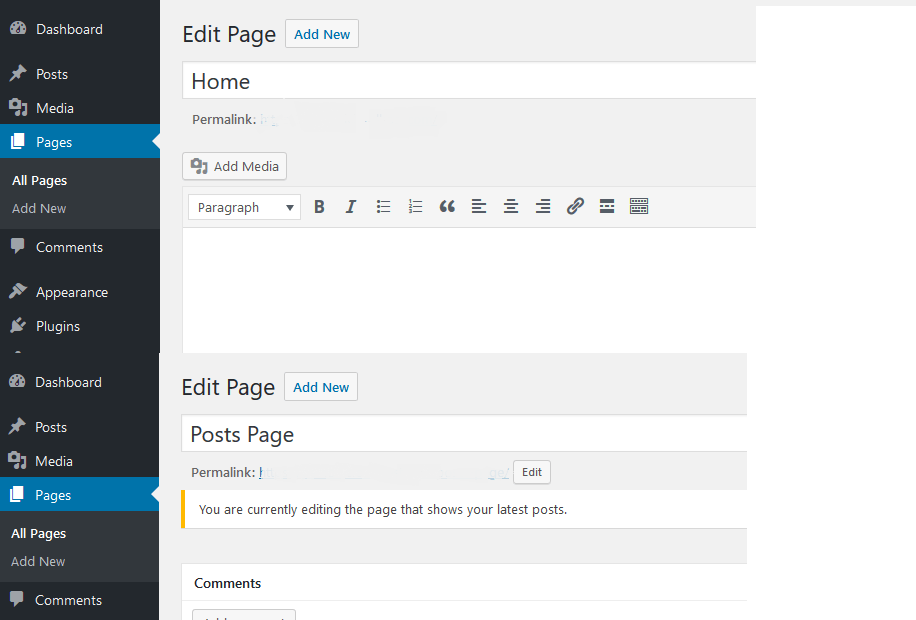
Step ke-2 : Mengatur Setelan Home Page
Pada Dashboard WordPress, pilih menu Appearance > Costumize. Kemudian klik tab Home Page Setting.
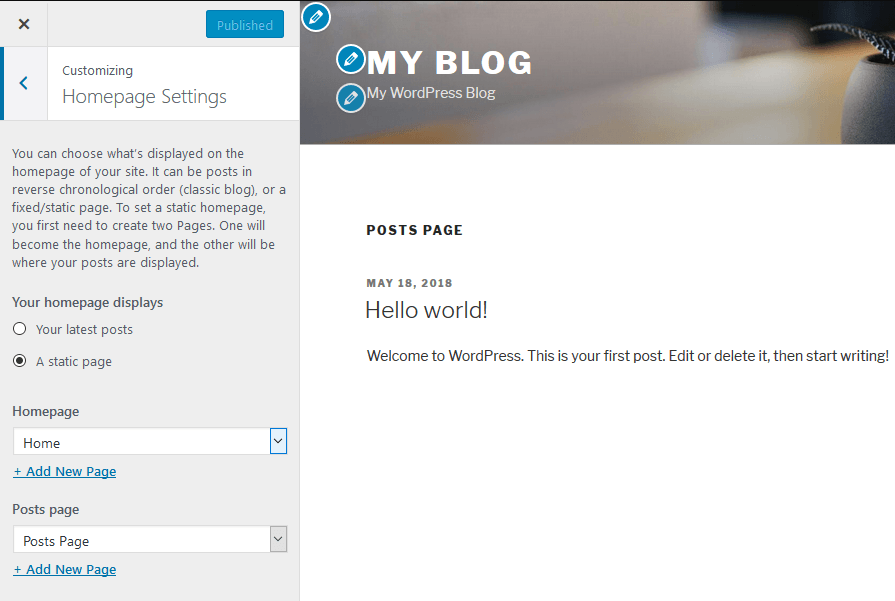
Step ke-3 : Menambahkan Pages ke Menu
Untuk menambahkan halaman ke menu, pilih Appearance > Costumize pada dashboard WordPres. Kemudian pilih tabMenudan pilih menu yang ada. Jika belum mempunyai menu maka dapat membuatnya disana.